Å rulle tilbake appen til den gamle versjonen er en populær løsning
- Hvis qBittorent krasjer hver gang du prøver å åpne den, kan det være mulig at du nylig oppdaterte appen og den gjeldende versjonen har en feil.
- Mens problemet oftere er relatert til en buggy-versjon, kan slike problemer også oppstå på grunn av ødelagte systemfiler, et problem med selve appen eller en ukjent hendelse.
- Mange brukere foretrekker også å bruke den bærbare versjonen av appen for å unngå slike problemer, men det anbefales å bruke den offisielle versjonen.
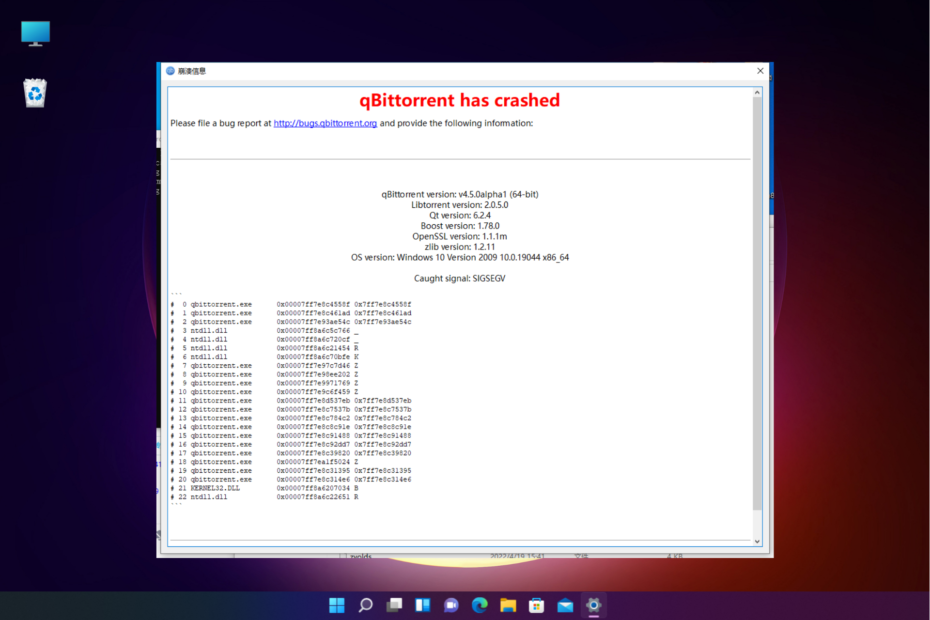
Du oppgraderte qBittorent til en ny versjon, og mens du prøver å åpne appen, krasjer den hver gang ved oppstart. Vel, det er ikke nytt siden nettfora er fylt med brukere som klager på det.
Ut ifra det ser det ut til å være et problem med overforbruk av RAM, men det kan også være andre muligheter som vi vil diskutere i dette innlegget.
Hvorfor krasjer Qbittorrent hele tiden?
Noen av årsakene til at qBittorent krasjer hver gang du starter den på din Windows 10 eller 11 PC er som nedenfor:
- Overdreven RAM-bruk – I de fleste tilfeller oppstår problemstillingen pga høy RAM-bruk.
- Ødelagt gjeldende versjon – Sjansen er stor for at den nåværende versjonen av qBittorent er ødelagt, og at den derfor kanskje ikke svarer på Windows 11.
- En feil med Qbittorent-appen – Noen ganger kan qBittorrent fortsett å krasje på grunn av et problem med selve appen.
- En hendelse som forårsaket krasjet – Noen ganger krasjer appen på grunn av en uidentifiserbar hendelse når du prøver å åpne den.
- Ødelagte systemfiler – Det kan være mulig at du kan støte på problemet pga ødelagte eller skadede Windows-systemfiler.
Heldigvis har vi listet opp noen av løsningene som har fungert for flere brukere og hjulpet dem med qBittorent-krasjene.
Hva kan jeg gjøre hvis Qbittorrent krasjer på Windows 11?
Prøv de foreløpige kontrollene og se om det hjelper å løse problemet direkte:
- Start appen på nytt.
- Start enheten på nytt.
- Rull tilbake til forrige versjon.
- Kjør memtest ved å bruke Mdsched.exe for å sjekke minnet.
Hvis ingen av trinnene ovenfor fungerer, kan du fortsette med feilsøkingsmetodene nedenfor for å fikse problemet når Qbittorent krasjer.
1. Kjør SFC- og DISM-skanninger
- trykk Vinne + R snarveistaster for å åpne Løpe konsoll, type cmd i søkefeltet, og trykk på Ctrl + Skifte + Tast inn tastene sammen for å åpne den forhøyede kommandoen.
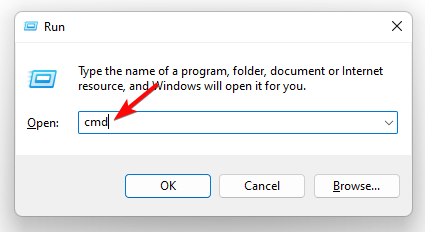
- Skriv inn kommandoen nedenfor i Ledeteksten (Admin) og treffer Tast inn:
sfc /scannow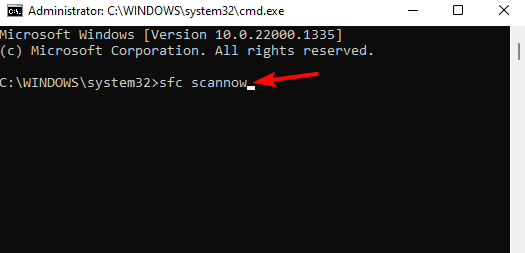
- Verktøyet vil nå begynne å lete etter ødelagte systemfiler og hvis de blir funnet, vil de reparere dem automatisk.
- Når du ser suksessmeldingen, kjør kommandoen nedenfor og trykk Tast inn:
DISM /Online /Cleanup-Image /RestoreHealth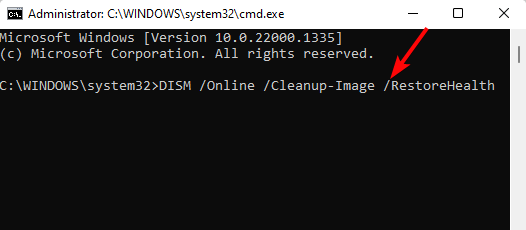
- Verktøyet vil nå se etter ødelagte og manglende filer og erstatte dem med nye.
Når prosessen er over, lukk kommandoprompten, start PC-en på nytt og prøv nå å starte appen.
Eksperttips:
SPONSERT
Noen PC-problemer er vanskelige å takle, spesielt når det gjelder manglende eller ødelagte systemfiler og arkiver for Windows.
Sørg for å bruke et dedikert verktøy, som f.eks Fortect, som vil skanne og erstatte de ødelagte filene dine med deres ferske versjoner fra depotet.
Hvis du ikke vil gå gjennom denne manuelle prosessen, er det en annen løsning som fullstendig skanner PC-en din og tilbyr en fullstendig rapport om funksjonsfeil og reparasjonsalternativer for å løse Qbittorrent-krasj.
⇒ Skaff deg Fortect
2. Utfør en ren installasjon av Qbittorrent
- trykk Vinne + R tastene samtidig for å starte Løpe dialog, skriv appwiz.cpl i søkefeltet, og trykk Tast inn å åpne Programmer og funksjoner vindu.

- I Kontrollpanel vindu, til høyre, under Avinstaller eller endre et program, se etter appen, høyreklikk på den og velg Avinstaller.
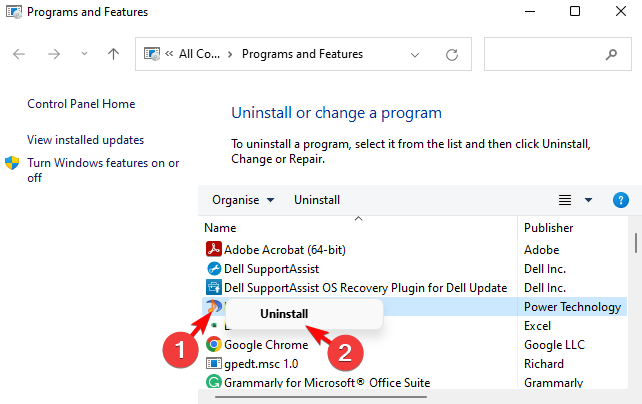
- Når appen er avinstallert, trykk på Vinne + R tastene igjen for å åpne Løpe konsoll. Deretter skriver du AppData, og treffer Tast inn.
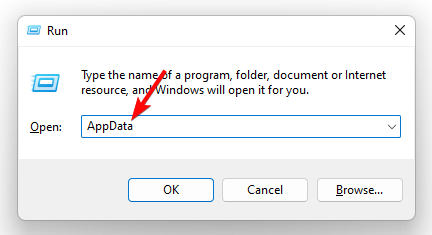
- I AppData mappen, gå til BT_backup mappe inn qBittorrent, og lag en sikkerhetskopi av den.
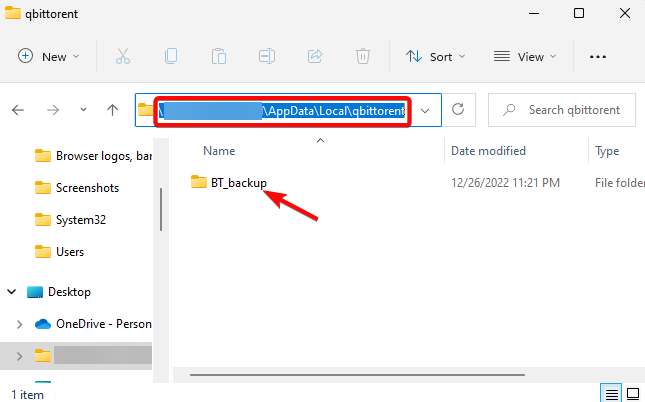
- Velg nå alle qBittorrent konfigurasjonsfiler i AppData mappe og trykk Slett. Når du er ferdig, besøk qBittorent offisielle nettside, og installer den nyeste versjonen.
Prøv nå å åpne qBittorent-appen og legg til noen torrenter for å sjekke om den fortsatt krasjer eller om problemet er løst for godt.
- Hvordan sette opp NordVPN med qBittorrent [Enkle innstillinger]
- 5 beste VPN-er for qBittorrent for å holde seg trygge og omgå struping
- De beste gratis torrent-klientene for Windows PC
3. Identifiser og deaktiver hendelsen som forårsaket krasj
- Besøk Microsofts offisielle side for å laste ned og installere Feilsøkingsdiagnoseverktøy v2-oppdatering 3.
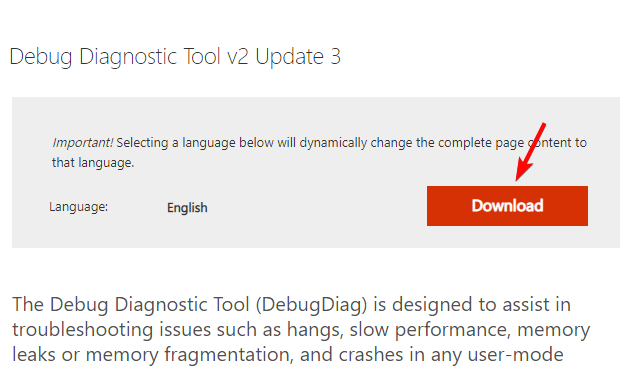
- Deretter laster du ned og pakker ut disse forhåndsdefinerte regler for qBittorent til skrivebordet ditt.
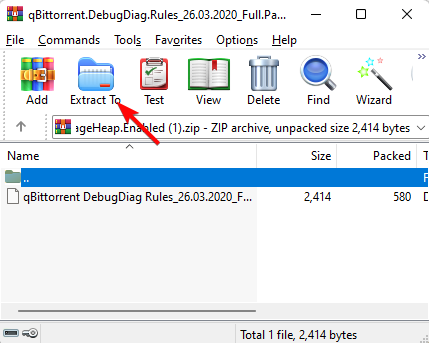
- Klikk nå på Start knappen, og kjør DebugDiag 2-analyse verktøy.
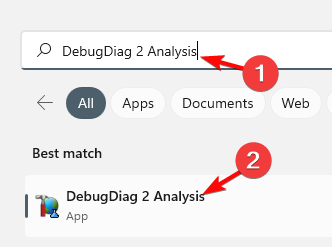
- Klikk på Importer-knappen nederst til høyre, og diriger den til der du hentet ut reglene ovenfor. Feilsøkingsreglene vil nå være aktive, og når det er en krasj, vil den fange opp en stacktrace.
Dette vil hjelpe deg med å identifisere hendelsen som forårsaker problemer i programmet, og qBittorent-appen skal ikke fortsette å krasje lenger.
4. Begrens diskskrivebufring på enheten
- For å åpne Løpe dialogboksen, trykk på Vinne + R nøklene sammen. Type devmgmt.msc i søkefeltet og trykk Tast inn å åpne Enhetsbehandling.

- Deretter utvider du Harddisker, høyreklikk på stasjonen du vil deaktivere diskskrivebufring for, og velg deretter Egenskaper.

- I Egenskaper dialog, gå til Retningslinjer fanen, og fjern merket for Aktiver skrivebufring på disken alternativ. trykk OK.
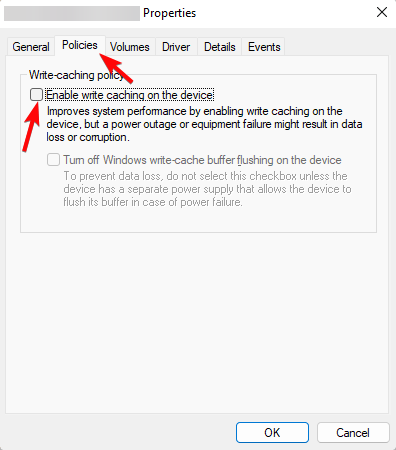
Start nå PC-en på nytt og sjekk om qBitttorent fortsatt krasjer på Windows 11.
5. Installer Windows 11 på nytt fra USB Boot Disk
- Koble til oppstartbare installasjonsmedier til din PC.

- Start PC-en på nytt og skriv inn BIOS ved å trykke Del eller F2 under oppstarten, og angi flash-stasjonen som standard oppstartsenhet og lagre endringer.
- Følg nå den andre metoden nevnt i vårt detaljerte innlegg her for å installer Windows 11 på nytt ved hjelp av et installasjonsmedium.
Alternativt kan du avinstallere 64-bitsversjonen av qBittorent-appen og installere 32-bitsversjonen for å sjekke om den fortsatt krasjer.
Du kan også sjekk hastigheten og helsen til lagringsenheten din (SSD eller HDD) på nytt ved å bruke et av benchmarkverktøyene vi har anbefalt i innlegget vårt.
For andre spørsmål relatert til qBittorent, kan du legge igjen en melding i kommentarfeltet nedenfor.
Opplever du fortsatt problemer?
SPONSERT
Hvis forslagene ovenfor ikke har løst problemet, kan datamaskinen oppleve mer alvorlige Windows-problemer. Vi foreslår at du velger en alt-i-ett-løsning som Fortect for å løse problemer effektivt. Etter installasjonen klikker du bare på Vis og fiks og trykk deretter på Start reparasjon.
![Fix: Qbittorrent krasjer på Windows 11 [5 rettelser]](/f/6915a85f9c34ecfd0a6ed30383c16077.png?width=300&height=460)